भाग 1. एक पोर्टेबल डीवीडी प्लेयर टैबलेट खरीदें
क्या आप एंड्रॉइड डिवाइस पर डीवीडी चला सकते हैं? इसका उत्तर हां है, लेकिन आपके पास एक उचित उपकरण होना चाहिए। डीवीडी प्लेयर कॉम्बो वाले टैबलेट परिवारों के लिए बहुत अच्छे हैं। बच्चे अपनी पसंदीदा फिल्में देख सकते हैं जबकि माता-पिता उनके ईमेल की जांच कर सकते हैं और चलते-फिरते ऑनलाइन परेशानी झेल सकते हैं। यहां हम डीवीडी प्लेयर के साथ शीर्ष 3 टैबलेट की सूची नीचे दे रहे हैं।
शीर्ष 1: सिल्वेनिया 10.1” क्वाड कोर टैबलेट/पोर्टेबल डीवीडी प्लेयर कॉम्ब

शक्तिशाली 1.3GHz क्वाड-कोर प्रोसेसर के साथ, इस एंड्रॉइड टैबलेट पर अंतर्निहित डीवीडी प्लेयर उपयोगकर्ताओं को आसानी से डीवीडी देखने में सक्षम बनाता है। इसके अलावा, आप 16GB मेमोरी पर Google Play Store से बहुत सारे ऐप्स डाउनलोड कर सकते हैं। इसके अलावा, 1024 x 600 आईपीएस रिज़ॉल्यूशन स्क्रीन आपको गुणवत्ता हानि के बिना डीवीडी का आनंद लेने देती है।
खरीदने के कारण
1. एंड्रॉइड 10.0 के साथ आएं।
2. डीवीडी, वीसीडी और सीडी के लिए अंतर्निहित डीवीडी प्लेयर।
3. Google Play Store में अधिकांश ऐप्स का समर्थन करें।
4. 10-पॉइंट मल्टी-टचस्क्रीन को एकीकृत करें।
5. 3 घंटे तक डीवीडी चलाएं।
शीर्ष 2: आरसीए वोयाजर 7-इंच गूगल प्रमाणित टैबलेट
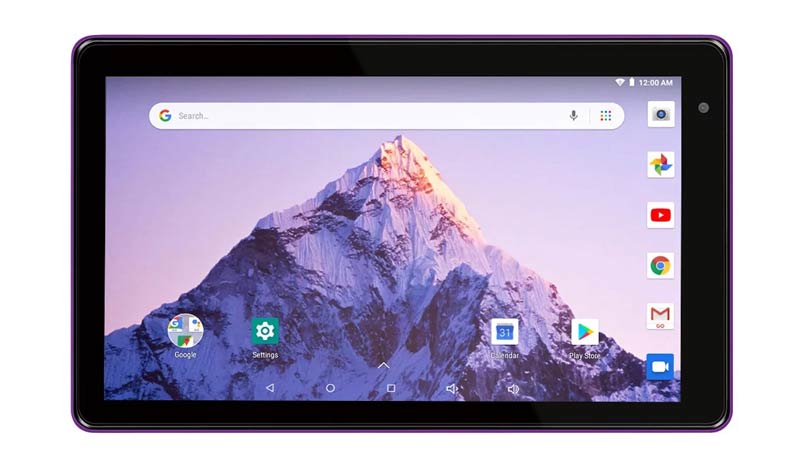
बिल्ट-इन डीवीडी प्लेयर वाला यह टैबलेट एंड्रॉइड 8.1 पर चलता है। साथ ही, यह Google Play Store को भी सपोर्ट करता है। 7 इंच का टचस्क्रीन और क्वाड-कोर प्रोसेसर डीवीडी देखते समय एक शानदार अनुभव प्रदान करता है। इसके अलावा, उपयोगकर्ता स्ट्रीमिंग सामग्री को वाई-फाई के माध्यम से देख सकते हैं या इसे ब्लूटूथ के माध्यम से संगत उपकरणों के साथ जोड़ सकते हैं।
खरीदने के कारण
1. 802.11 वाईफाई और ब्लूटूथ v4.0 के साथ एकीकृत करें।
2. फ्रंट 1MP वेबकैम को माइक्रोफ़ोन से सुसज्जित करें।
3. माइक्रोएसडी कार्ड के जरिए मेमोरी बढ़ाएं।
4. लोकप्रिय मीडिया प्रारूपों का समर्थन करें।
5. हल्का और पोर्टेबल।
शीर्ष 3: FANGOR 10” डुअल स्क्रीन पोर्टेबल डीवीडी प्लेयर

जैसा कि इसके नाम से संकेत मिलता है, इस टैबलेट डीवीडी प्लेयर में दोहरी स्क्रीन शामिल है। 10 इंच की स्क्रीन दर्शकों को बेहतरीन फिल्म अनुभव देती है। यह आपको अपने दोस्तों और परिवार के साथ आनंद लेने के लिए दोनों स्क्रीन पर एक फिल्म चलाने की अनुमति देता है। इसके अलावा, रिमोट कंट्रोल इस टैबलेट को उपयोग में आसान बनाता है। साथ ही, यह वाइडस्क्रीन प्रारूप डीवीडी का समर्थन करता है।
खरीदने के कारण
1. 10 इंच डुअल-स्क्रीन डिस्प्ले से लैस।
2. डीवीडी, डीवीडी+/-आर/-आरडब्ल्यू, सीडी-आर/आरडब्ल्यू और जेपीईजी का समर्थन करें।
3. रिमोट कंट्रोल के साथ आएं।
4. कार डीवीडी प्लेयर पावर एडाप्टर के साथ संगत।
5. स्टीरियो ऑडियो आउटपुट प्रदान करें।
भाग 2. एंड्रॉइड पर डीवीडी रिप करें और चलाएं
यदि आप डीवीडी प्लेयर वाला एंड्रॉइड टैबलेट नहीं खरीदना चाहते हैं, तो आपको अपने फोन पर चलाने के लिए अपनी डिस्क को रिप करना होगा। इस बिंदु से, हम अनुशंसा करते हैं AVAide डीवीडी रिपर. यह प्रो-स्तरीय सुविधाओं को इस तरह से एकीकृत करता है कि हर कोई कुछ ही सेकंड में सीख सकता है। अंतर्निहित AI तकनीक यथासंभव वीडियो गुणवत्ता की सुरक्षा करती है।
- एंड्रॉइड डिवाइस पर चलाने के लिए डीवीडी फिल्में रिप करें।
- 4K और HD 1080p तक आउटपुट वीडियो रिज़ॉल्यूशन।
- एंड्रॉइड फ़ोन और टैबलेट के लिए प्रीसेट ऑफ़र करें।
- वीडियो संपादन जैसी बोनस सुविधाएँ प्रदान करें।
एंड्रॉइड पर डीवीडी को कैसे रिप करें और चलाएं
स्टेप 1एक डीवीडी लोड करें
अपने कंप्यूटर पर सर्वश्रेष्ठ डीवीडी रिपर स्थापित करें और इसे लॉन्च करें। सॉफ़्टवेयर Windows 11/10/8/7 और macOS दोनों के साथ संगत है। अपने कंप्यूटर में वांछित डीवीडी डालें। फिर जाएं डीवीडी लोड करें मेनू, चुनें डीवीडी डिस्क लोड करें, और डिस्क का चयन करें।
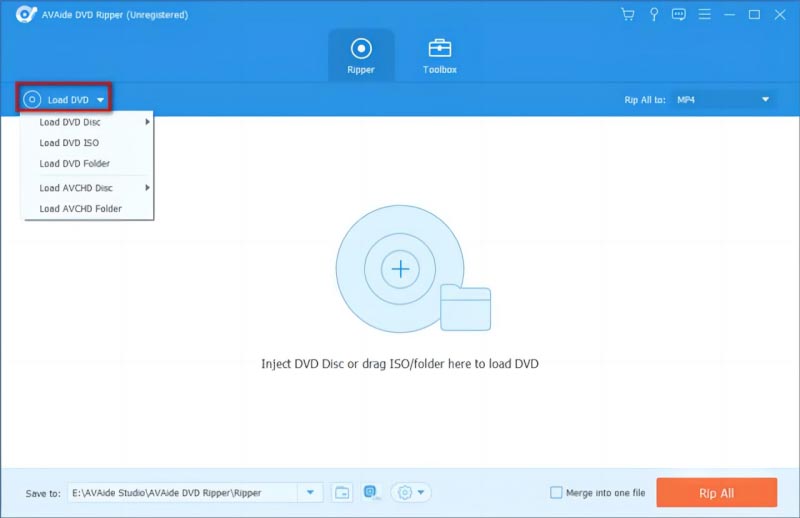
चरण दोआउटपुट स्वरूप चुनें
डीवीडी लोड होने के बाद, मुख्य शीर्षक मुख्य इंटरफ़ेस में दिखाई देगा। क्लिक करें पूर्ण शीर्षक सूची यदि आप अपने एंड्रॉइड फोन पर विशिष्ट डीवीडी अध्याय चलाना चाहते हैं तो बटन दबाएं। अगला, क्लिक करें सभी को रिप करें प्रोफ़ाइल संवाद खोलने के लिए शीर्ष दाएं कोने पर स्थित मेनू पर क्लिक करें। के पास जाओ युक्ति टैब, और अपना Android फ़ोन मॉडल चुनें। यदि आपको सही मॉडल नहीं मिल रहा है, तो यहां जाएं वीडियो टैब, चुनें MP4 और एक प्रीसेट चुनें.
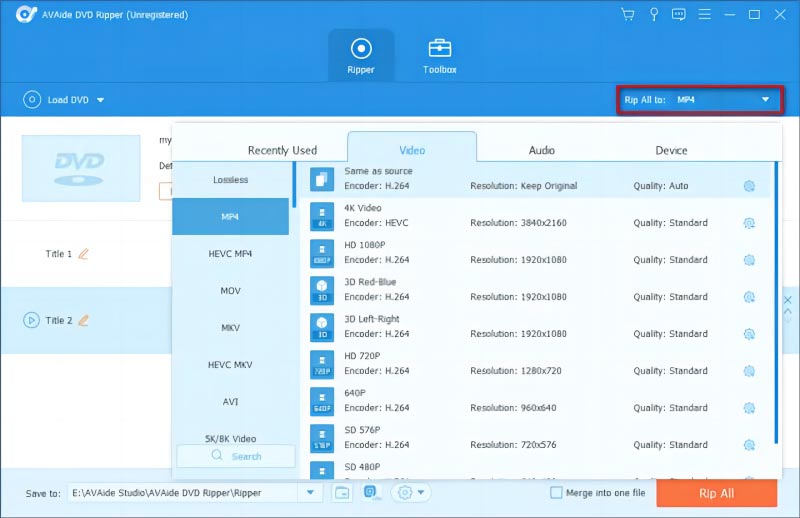
चरण 3एंड्रॉइड पर चलाने के लिए डीवीडी को रिप करें
अंत में, मुख्य इंटरफ़ेस पर वापस जाएं और निचले क्षेत्र का पता लगाएं। दबाओ फ़ोल्डर आइकन बनाएं और आउटपुट को सहेजने के लिए एक निर्देशिका सेट करें। फिर पर क्लिक करें रिप ऑल एंड्रॉइड पर चलाने के लिए डीवीडी को रिप करना शुरू करने के लिए बटन। जब यह पूरा हो जाए, तो यूएसबी केबल, Google ड्राइव या वायरलेस ट्रांसफर ऐप के माध्यम से वीडियो को अपने एंड्रॉइड डिवाइस पर स्थानांतरित करें।
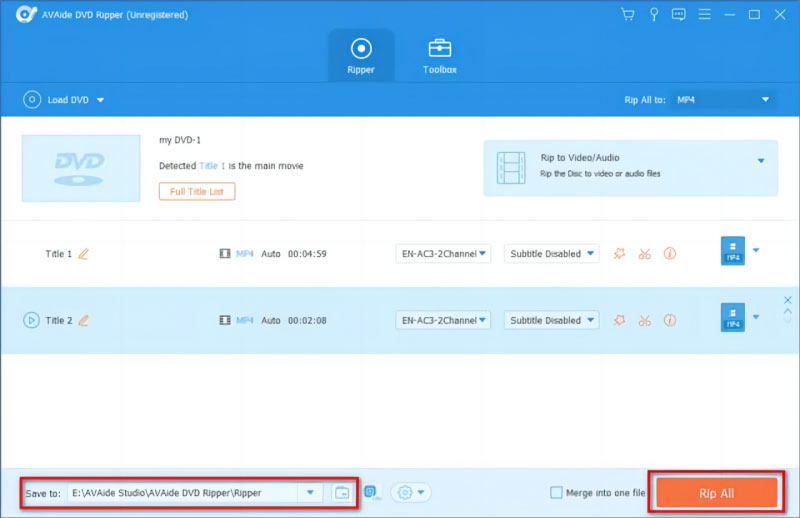
ध्यान दें: एंड्रॉइड डिवाइस पर एक लंबा वीडियो लोड करने में समय लगता है। इसलिए, बेहतर होगा कि आप डीवीडी मूवी को कई क्लिपों में विभाजित कर दें। क्लिक करें कट गया मुख्य इंटरफ़ेस में शीर्षक के बगल में आइकन, प्लेबैक बार को उचित स्थान पर रखें, और दबाएँ विभाजित करना आइकन. साथ ही, आप बिल्ट-इन के साथ वीडियो को कंप्रेस कर सकते हैं वीडियो कंप्रेसर उपकरण।
भाग 3. एंड्रॉइड पर डीवीडी चलाने के बारे में अक्सर पूछे जाने वाले प्रश्न
क्या एंड्रॉइड डीवीडी ड्राइव का समर्थन करता है?
नहीं, एंड्रॉइड डिवाइस मूल रूप से डीवीडी या अन्य ऑप्टिकल डिस्क प्लेयर नहीं चला सकते हैं। एंड्रॉइड डिवाइस एंड्रॉइड ऑपरेटिंग सिस्टम चला रहे हैं, जो मोबाइल उपकरणों के लिए बनाया गया है।
क्या मैं एंड्रॉइड फोन के साथ बाहरी डीवीडी ड्राइव का उपयोग कर सकता हूं?
डीवीडी ड्राइव को एंड्रॉइड फोन से कनेक्ट करने का सबसे आम तरीका यूएसबी केबल है। केबल को अपने फोन के यूएसबी पोर्ट से कनेक्ट करें और फिर इसे अपने डीवीडी ड्राइव के पीछे प्लग करें।
क्या आप यूएसबी पोर्ट के माध्यम से डीवीडी प्लेयर चला सकते हैं?
हाँ। जिन डीवीडी प्लेयर में यूएसबी पोर्ट होते हैं, वे उपयोगकर्ता को अपनी बाहरी हार्ड ड्राइव को प्लेयर से कनेक्ट करने और हार्ड ड्राइव पर मौजूद संगत सामग्री को चलाने की क्षमता भी देते हैं।
अब, आपको समझना चाहिए कि कैसे करें एंड्रॉइड पर अपनी पसंदीदा डीवीडी चलाएं उपकरण। सबसे पहले, आप डीवीडी प्लेयर घटक के साथ एक पोर्टेबल टैबलेट खरीद सकते हैं। अपने एंड्रॉइड डिवाइस पर अपनी डीवीडी देखने का दूसरा तरीका AVAide DVD Ripper के साथ डिस्क को रिप करना है। यदि इस विषय पर आपके कोई अन्य प्रश्न हैं, तो कृपया बेझिझक इस पोस्ट के नीचे अपना संदेश छोड़ें।
डीवीडी डिस्क/फ़ोल्डर/आईएसओ छवि फ़ाइल को विभिन्न स्वरूपों में बदलने और परिवर्तित करने के लिए सर्वोत्तम टूल।



 सुरक्षित डाऊनलोड
सुरक्षित डाऊनलोड


